Comment migrer une boutique WooCommerce vers Shopify
Publié: 2022-08-04La migration de votre boutique de commerce électronique de WooCommerce vers Shopify peut sembler intimidante, mais ce n'est pas obligatoire. Dans cet article, nous vous expliquerons étape par étape le processus et vous montrerons à quel point il est facile de faire le changement. Donc, si vous envisagez de migrer votre boutique en ligne WordPress vers Shopify, continuez à lire !
Ce qui est couvert dans ce post :
- Pourquoi passer de WooCommerce à Shopify ?
- Quelles sont les options de processus de migration, et quels sont les points positifs et négatifs ?
- Migration à l'aide de l'application Store Importer
- Migration manuelle
- Migration à l'aide d'une solution de migration de panier automatisé
- Engagez un développeur ou une agence.
Pourquoi passer de WooCommerce à Shopify ?
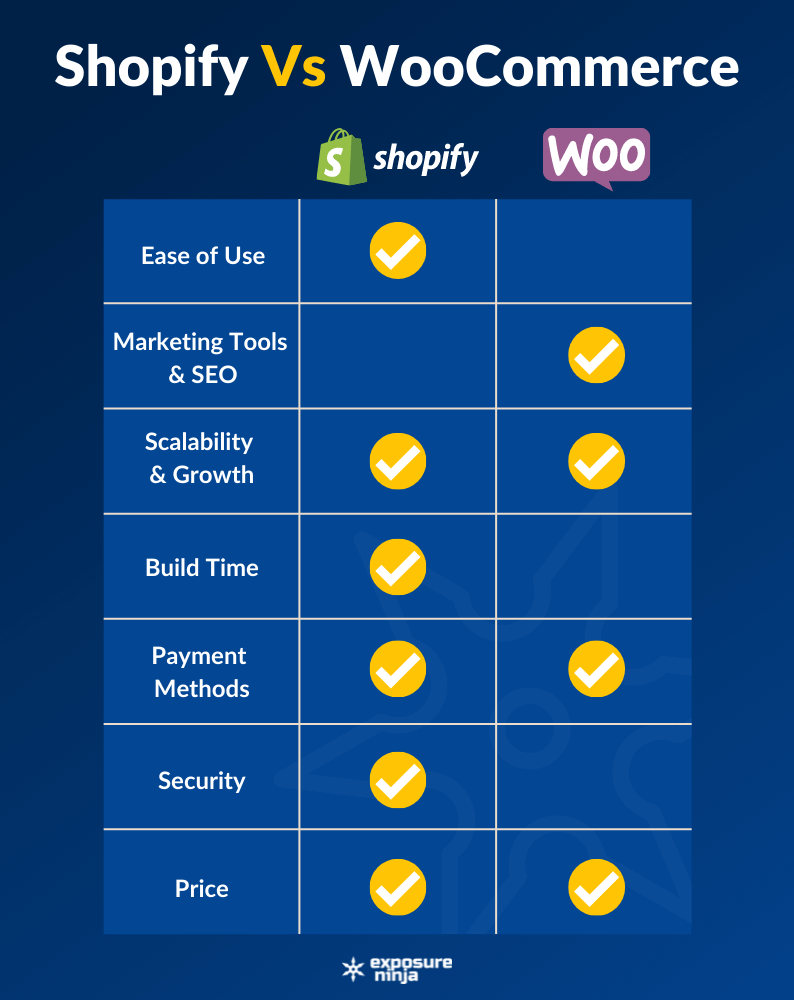
Avec la sortie de la boutique Shopify 2.0, les utilisateurs trouvent plus de raisons de passer à Shopify. C'est rapidement devenu l'une des plateformes de commerce électronique les plus utilisées pour ceux qui souhaitent gérer une entreprise en ligne.
Shopify compte plus de deux millions d'utilisateurs actifs quotidiens, vous serez donc en bonne compagnie si vous décidez de migrer.
Avant d'explorer comment effectuer une migration de WooCommerce vers Shopify, nous examinerons rapidement pourquoi vous voudrez peut-être passer à Shopify.
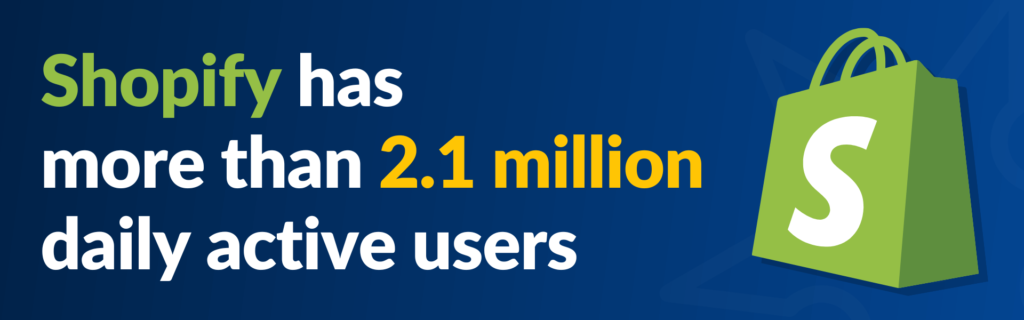
C'est facile à utiliser
Shopify propose plus de 70 thèmes prêts à l'emploi faciles à personnaliser, ainsi que des applications qui peuvent faire passer votre boutique Shopify au niveau supérieur en termes de fonctionnalités. On peut dire que la boutique WooCommerce a également une grande partie des mêmes fonctionnalités. Ce qui distingue votre boutique Shopify, c'est son excellente assistance 24h/24 et 7j/7 et sa plateforme d'apprentissage.
Il est facile de mettre en place le référencement
Initialement, la boutique WooCommerce a été beaucoup plus facile à mettre à jour que la boutique Shopify en termes de référencement. Les nouvelles mises à jour 2.0 incluent une option permettant d'inclure des métachamps sans utiliser d'API ni de code. Comme WooCommerce, Shopify inclut un emplacement pour la méta description ainsi qu'un moyen simple d'ajouter un blog ou une section d'actualités.
Il grandit avec votre entreprise
Shopify et WooCommerce vous permettent tous deux de faire évoluer votre entreprise, mais si vous cherchez un moyen simple de faire évoluer rapidement votre plan d'affaires afin que votre magasin grandisse avec votre entreprise, alors Shopify le rend facile à faire.
C'est extrêmement simple à mettre en place
Vous manquez de temps ? Vous pouvez configurer votre boutique Shopify en 15 minutes seulement si vous en avez besoin. Cela prendra plus de temps si vous cherchez à personnaliser votre boutique, mais il s'agit toujours d'une plate-forme plug-and-play.
Il est sécurisé et facile d'effectuer des paiements
Encore une fois, Shopify et WooCommerce sont à peu près à égalité sur les options de paiement. Shopify facilite la configuration des paiements depuis Visa, Mastercard, Paypal, Google Pay, Apple Pay et plus encore.
Contrairement à WooCommerce, Shopify est livré avec un certificat SSL intégré, c'est donc une chose de moins à laquelle penser lors de la configuration de votre boutique.
Il a un plan tarifaire flexible
Shopify n'est pas l'option la moins chère, mais il propose trois plans tarifaires de base, un plan de démarrage et un plan plus pour les grandes entreprises. Cela signifie que quelle que soit la taille de votre entreprise, il y aura probablement une option qui vous conviendra.
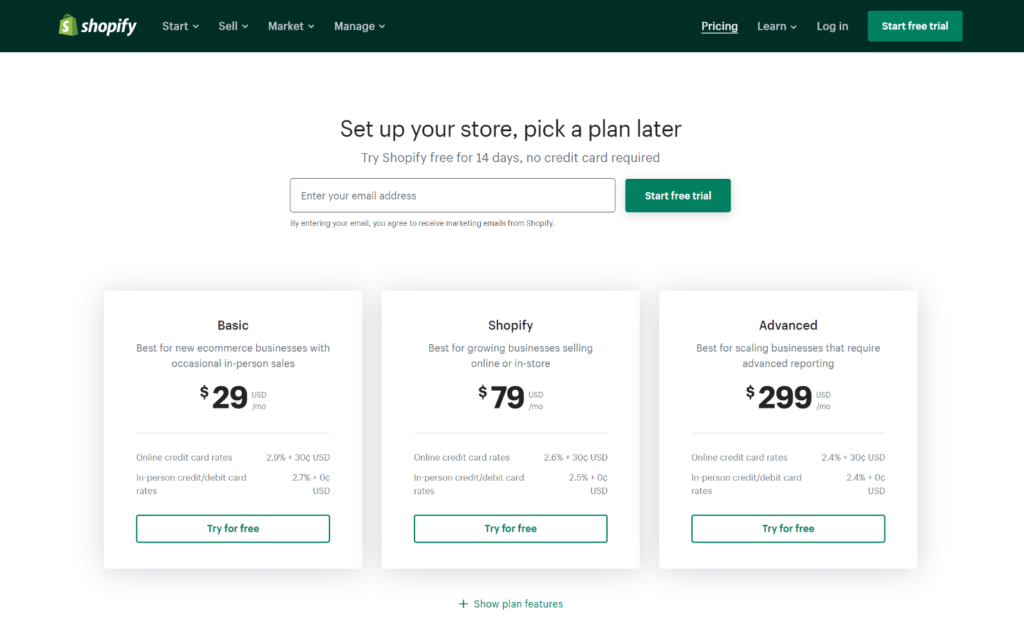
Source : Plans tarifaires de Shopify
Quelles sont les options de processus de migration, et les points positifs et négatifs ?
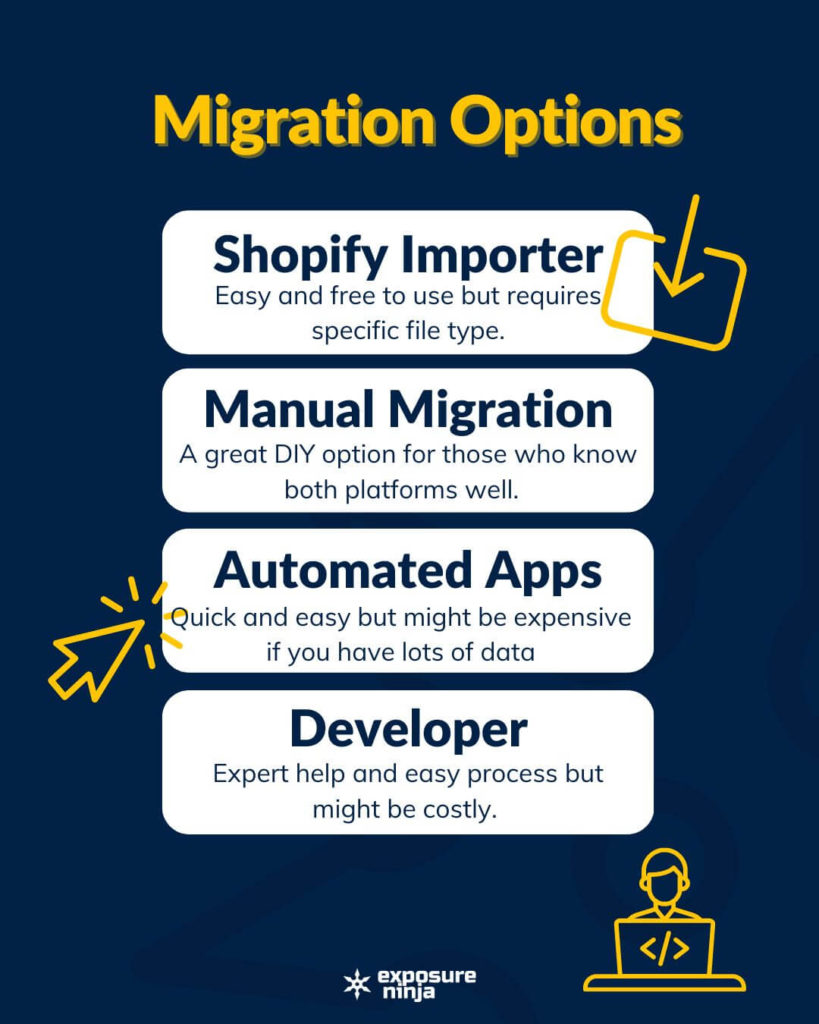
Si vous avez décidé que vous êtes prêt à migrer WooCommerce vers Shopify, vous devrez décider quel processus de migration est la meilleure option pour vous. Quatre options s'offrent à vous, et chacune a ses avantages et ses inconvénients, que nous examinerons ensuite.
1. Utilisez l'application d'importation Shopify
Si cela vous est disponible, c'est de loin l'option la plus simple.
Points positifs
- C'est seulement trois étapes
- C'est extrêmement simple
- C'est gratuit.
Négatifs
- Vous ne pouvez l'utiliser que si vous avez un "fichier XML de tout le contenu"
- Si les choses tournent mal, il n'y a pas d'aide d'expert à portée de main.
2. Migrer WooCommerce vers Shopify manuellement
La migration manuelle est accessible à tous, mais c'est le processus le plus délicat et le plus ardu.
Points positifs
- C'est rentable et ne vous coûtera pas un sou
- Vous contrôlez la migration de vos données, ce qui est excellent pour la sécurité.
Négatifs
- Ce processus est le plus long et peut être difficile si vous ne savez pas ce que vous faites.
- Il y a un risque élevé d'erreurs, donc si vous n'êtes pas familier avec les deux plates-formes, soyez prêt à rechercher chacune des structures de plate-forme.
- Encore une fois, si les choses tournent mal, il n'y a pas d'experts disponibles pour vous aider.
N'engagez pas une agence de conception Web avant d'avoir lu cet eBook
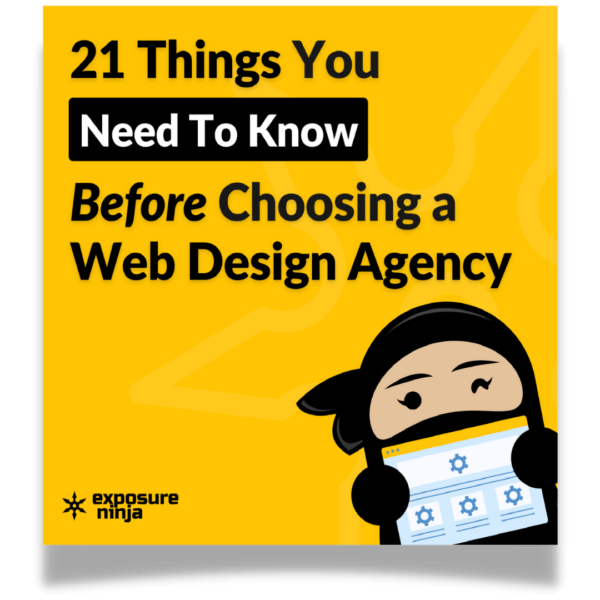
3. Utilisez un processus de migration de panier automatisé
Plusieurs extensions peuvent vous aider à terminer votre processus de migration de données. Ils viennent souvent avec l'aide d'experts et font un geste beaucoup plus simple.
Points positifs
- La plupart suivent un processus en trois étapes.
- Il y a beaucoup d'aide d'experts à portée de main.
- Susceptible d'avoir une bonne sécurité
- Il est possible de migrer différents types de données, y compris les commandes, les détails des clients et les variantes de produits.
Négatifs
- Ils peuvent être coûteux. La plupart des coûts de base sont basés sur le nombre de variantes de produits, de blogs, de commandes et de clients.
- Il est toujours possible que des erreurs se produisent.
4. Engagez une agence ou un développeur
C'est peut-être l'option la plus simple car elle vous évite tous les tracas.
Points positifs
- Votre contribution sera minime, un développeur ou une agence faisant tout le gros du travail.
- La plupart fourniront une assistance après-vente, donc si vous êtes sous garantie et qu'une erreur se produit, vous aurez quelqu'un pour la réparer.
Négatifs
- C'est probablement l'option la plus coûteuse
- Vous ne contrôlez pas le processus de migration, vous devrez donc faire attention à embaucher quelqu'un avec de bonnes procédures de sécurité
- Certains développeurs ou agences n'auront pas une bonne connaissance des deux plateformes.
Migration à l'aide de l'application Store Importer
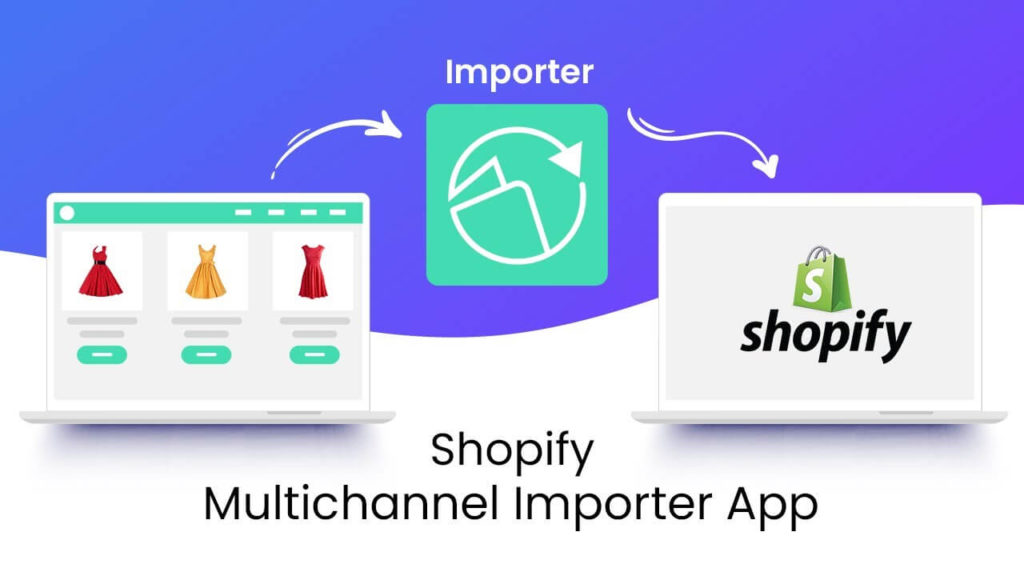
Source : boutique d'applications Shopify
Si vous avez choisi cette option, il est probable que vous soyez à peu près certain qu'il est possible de télécharger le fichier d'exportation nécessaire. Ici, nous allons passer en revue les étapes que vous devrez suivre pour migrer WooCommerce vers Shopify.
La première étape
Exportez les données de votre magasin
- Depuis votre administrateur WooCommerce, cliquez sur Outils > Exporter.
- Sélectionnez Tout le contenu.
- Cliquez sur Télécharger le fichier d'exportation.
Deuxième étape
Importer des données dans Shopify
- Depuis votre interface administrateur Shopify, cliquez sur Apps > Store Importer .
- Sur la page Importer vos données dans Shopify , choisissez WooCommerce dans le menu déroulant.
- Sous Télécharger des fichiers , cliquez sur Ajouter un fichier et sélectionnez vos fichiers exportés. Vous pouvez sélectionner autant de fichiers CSV que nécessaire. Lors de l'importation de produits, vous devez ajouter les fichiers exportés pour les modèles par défaut et de modification en bloc pour que les données soient importées correctement.
- Sélectionnez le fichier XML WooCommerce que vous avez téléchargé.
- Cliquez sur Continuer l'importation > Importer .
Vous n'obtenez pas assez de trafic ?
Vous ne convertissez pas assez de prospects ?
Obtenez un examen gratuit de votre marketing et de votre site Web par notre équipe d'experts en marketing numérique, d'une valeur de 197 £.
Oh, avons-nous dit que c'était GRATUIT ?
Troisième étape
Si votre importation de données a abouti à une migration réussie, vous devez prendre un peu de temps pour examiner les données importées. Quelques possibilités sont listées ci-dessous :
Importation réussie avec modifications
Cela signifie que tout s'est déroulé comme prévu. Vous n'avez rien d'autre à faire que de vérifier les données importées. Si nécessaire, vous pouvez modifier les informations importées en cliquant sur "Afficher les éléments" dans la section de révision du résumé de l'importation.
Certains produits n'ont pas réussi à importer les données
Cela peut poser problème si vos produits sont regroupés sur votre boutique WooCommerce. Dans ce cas, vous devrez importer manuellement vos produits, puis télécharger une application pour les regrouper une fois importés.
Les produits sont importés mais non publiés
Si vous voyez cela, cela signifie qu'un ou plusieurs de vos produits dans votre boutique WooCommerce avaient leur visibilité masquée lorsque vous avez exporté des fichiers. La solution la plus simple pour cela serait de s'assurer qu'ils sont visibles avant de commencer votre importation. Ou, si vous avez dépassé ce stade, vous pouvez rendre vos produits visibles ou disponibles pour un canal de vente dans Shopify.
Échec de l'importation des variantes de produit
Encore une fois, dans ce cas, vous devrez importer des variantes de produit à l'aide de la migration manuelle. Donc, si vous avez un produit qui comprend différentes options de taille et de couleur, vous devrez importer le produit entier manuellement. De même, des éléments tels que les dimensions devront être ajoutés à la description de votre produit.
Produits numériques
Il est possible de migrer les téléchargements numériques, mais ils ne seront pas publiés automatiquement. Pour les données produit en téléchargement numérique, téléchargez l'application Digital Downloads et suivez les étapes.
Migration manuelle
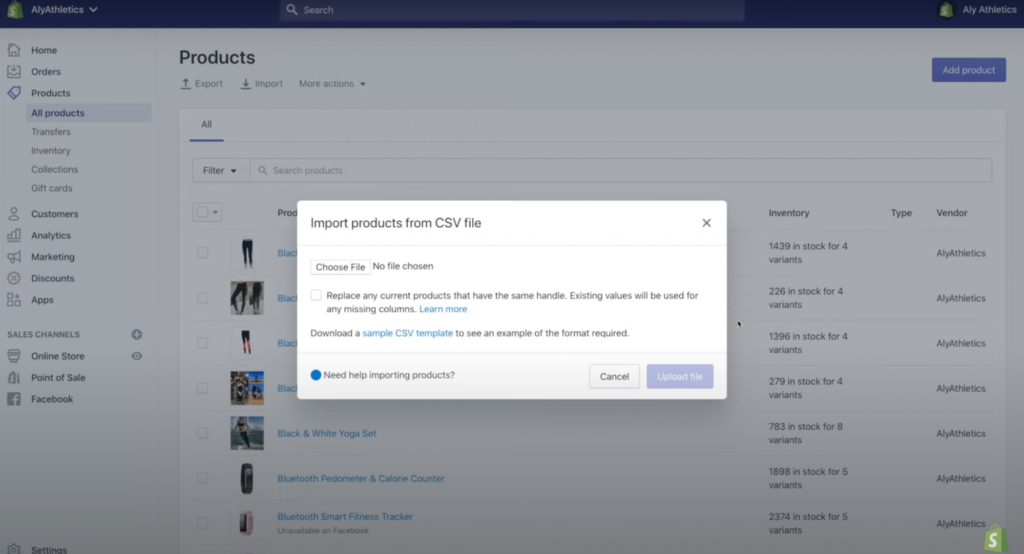

Comme nous l'avons déjà mentionné, il s'agit d'un long processus, et nous ne couvrirons donc que brièvement les étapes nécessaires ici afin que vous puissiez juger si c'est la bonne voie pour vous.
Pour une explication étape par étape plus détaillée, consultez le manuel sur le site Web de Shopify.
Étape 1 : Configurez vos paramètres d'administration de base
Cela implique de s'assurer que toutes les données de votre magasin sont à jour et de vous familiariser avec votre compte, les détails de facturation et de configurer les connexions du personnel.
Étape 2 : Organisez vos données
Il est logique de faire un peu de ménage avant de commencer votre importation. Décidez quels produits vous allez importer, puis compilez le tout dans des fichiers CSV.
Étape 3 : Importer des produits à l'aide d'un fichier CSV
Une fois votre fichier CSV prêt, vous trouverez vos options d'importation dans la section Produits de votre boutique. Trouvez des instructions complètes ici.
Étape 4 : Importer des clients à l'aide d'un fichier CSV
Vous ne pouvez importer que des fichiers client de 1 Mo ou moins, vous devrez donc peut-être utiliser plusieurs fichiers. Trouvez des instructions complètes ici.
Étape 5 : Organisez vos produits après la migration
Passez en revue tous vos produits, y compris les descriptions de produits et les méta-descriptions, créez des collections, un menu déroulant et familiarisez-vous avec votre inventaire.
Étape 6 : Choisissez votre thème
Ce bit devrait être simple. Ajoutez le thème de votre choix dans la boutique de thèmes Shopify.
Étape 5 : Configurez votre domaine
Achetez un domaine via la boutique Shopify ou redirigez votre domaine existant.
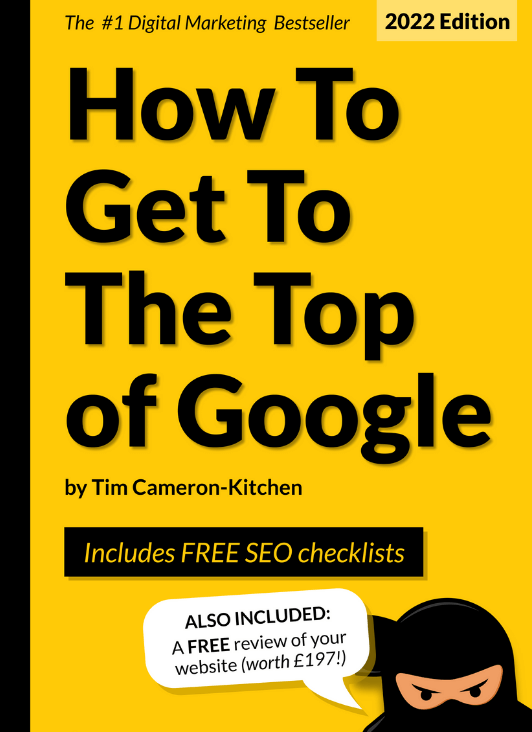
Accédez au sommet de Google gratuitement
Migration à l'aide d'une solution de migration de panier automatisé
Il existe naturellement plusieurs applications et extensions que vous pouvez choisir pour aider à migrer WooCommerce vers Shopify. Nous avons choisi une application d'importation de magasin populaire, LitExtension, à examiner de plus près.
Étape 1 : Choisissez votre forfait LitExtension
Le montant que vous payez dépendra du nombre de produits, de blogs, de clients et de commandes.
Étape 2 : Configurer le panier source et le panier cible
Sélectionnez WooCommerce comme magasin source et Shopify comme magasin cible, et suivez quelques instructions simples pour les configurer.
Étape 3 : Sélectionnez vos données
Sélectionnez les produits, catégories, clients, commandes et blogs que vous souhaitez importer.
Étape 4 : Exécuter la migration
L'application exécutera la migration pour vous et fournira des options pour configurer des redirections et nettoyer vos données existantes.
Engagez un développeur ou une agence
Embaucher un développeur ou une agence entière pour exécuter votre migration WooCommerce vers Shopify est de loin le moyen le plus simple de migrer les données de votre boutique WooCommerce vers votre nouvelle boutique Shopify.
Il est important de noter que tous les développeurs, et donc toutes les agences, ne sont pas créés égaux. Choisir le bon peut faire la différence entre une expérience fluide et sans tracas et le sentiment d'avoir gaspillé votre argent et pris la mauvaise décision.
Voici quelques éléments à prendre en compte lorsque vous choisissez qui effectuera votre migration.
1 Développeur ou agence ?
Êtes-vous simplement à la recherche de quelqu'un pour migrer des images et des données WooCommerce telles que des clients, des commandes et des étiquettes de produits ? Ou recherchez-vous une approche plus holistique pour mettre en place votre boutique en ligne ?
Si c'est ce dernier cas, une agence pourrait être une meilleure option pour votre migration Shopify. Ils devraient être en mesure de vous conseiller sur les meilleures pratiques de référencement pour votre boutique Shopify, ainsi que de vous aider à configurer un thème et à personnaliser votre conception.
Écoutez notre podcast sur Shopify SEO pour les débutants si vous souhaitez l'essayer vous-même.
Quel est votre budget ?
Une agence vous donne accès à une équipe d'experts, donc leurs coûts en tiennent souvent compte. Si vous êtes prêt à gérer le projet de migration de Shopify, trouver un développeur peut être légèrement plus rentable.
Ce n'est pas toujours vrai ! Il existe des agences très raisonnables, et il y a aussi des développeurs très coûteux, alors faites vos recherches et assurez-vous de ne pas faire de compromis sur l'expérience, ce qui nous amène au point suivant.
Sont-ils un partenaire Shopify ?
Les partenaires Shopify sont une communauté de développeurs d'applications, de développeurs de magasins et d'agences qui travaillent régulièrement avec Shopify. Ils peuvent également être familiers avec d'autres plates-formes de commerce électronique, ce qui serait un bonus.
Le scénario idéal est de trouver quelqu'un qui connaît bien les plateformes Shopify et WordPress.
Peuvent-ils vous montrer des critiques ?
En effet, vous pouvez parfois trouver un développeur fantastique qui débute et qui n'a pas beaucoup d'avis. Mais si vous voulez vous sentir en sécurité en travaillant avec quelqu'un qui sait ce qu'il fait, consultez ses avis sur Google et Facebook ou demandez-lui d'en partager avec vous.
Offrent-ils un service après-vente ?
Bien qu'il soit déraisonnable de s'attendre à ce que votre développeur ou votre agence Shopify effectue un travail supplémentaire gratuitement, la plupart auront une période de garantie contractuelle qui vous permet de savoir quelle assistance ils fourniront une fois votre migration WooCommerce vers Shopify terminée.
Par exemple, il peut s'agir de plusieurs séries de commentaires ou de 30 jours pour signaler tout problème. Ce support après-vente est essentiel car cela signifie que vous vous sentirez soutenu une fois votre importation terminée, que ce soit parce que vous avez des questions ou que quelque chose ne va pas sur votre site de commerce électronique.
Combien de temps pouvez-vous offrir ?
Si vous avez décidé qu'un développeur ou une agence est fait pour vous, il est peut-être possible de réduire le délai d'exécution ou le coût en effectuant vous-même un travail de fond.
Cela signifie que vous devez vous assurer que votre panneau d'administration WordPress est ordonné, que vous avez supprimé toutes les données de magasin dont vous n'avez pas besoin et que vous avez créé un dossier contenant des informations vitales.
Il peut s'agir d'informations telles qu'une liste des produits ayant des variables, des offres groupées, si vous avez besoin d'étiquettes de produits importées et des informations telles que le prix d'expédition et la méta description.
Plus vous pouvez fournir d'informations sur votre site Web existant, plus la tâche sera claire pour le développeur ou l'agence, et moins il devrait y avoir de place pour les erreurs.
Certains développeurs et agences peuvent vous demander de le faire de toute façon et le verront comme faisant partie de votre dossier client.
Si tel est le cas, ce n'est pas une mauvaise chose car cela réduira probablement le nombre de contacts dont ils auront besoin avec vous après ce stade, ce qui signifie que vous n'aurez pas besoin d'être impliqué tant qu'ils n'auront pas migré votre site avec succès.
En savoir plus sur les services de développement de commerce électronique d'Exposure Ninja pour les boutiques en ligne WordPress et Shopify (ainsi que sur le service de référencement Shopify).
Que lire ensuite
- Les meilleures plateformes de commerce électronique à utiliser
- Shopify vs WooCommerce – Quel est le meilleur pour vous ?
- Comment créer une stratégie marketing Shopify gagnante
- Un guide PPC pour les magasins de commerce électronique Shopify
- 11 choses que vous devez savoir avant de choisir une agence de conception Web
- 6 façons d'augmenter les ventes de votre boutique de commerce électronique
